Imprimir entradas del Diario
Puede descargar y/o imprimir entradas fácilmente en el Diario de OurFamilyWizard.
En este tutorial:
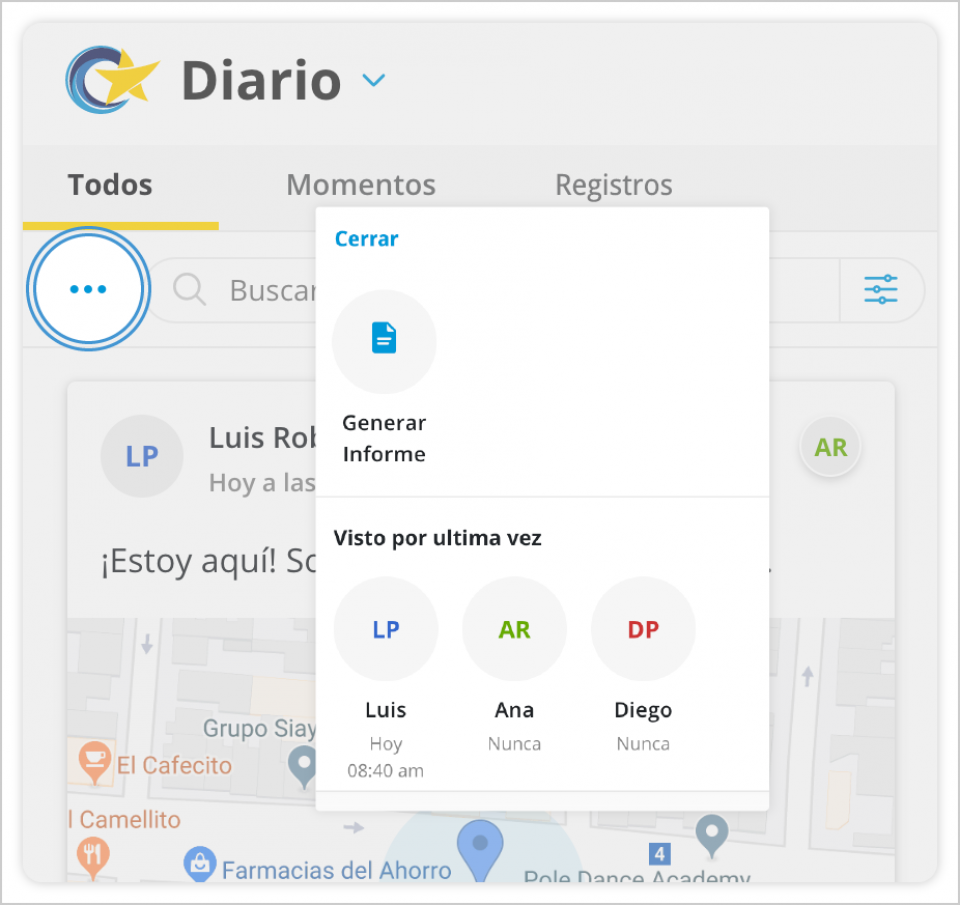
Utilizar la herramienta de Generar Informe
- En el menú de navegación principal, haga clic en Diario.
- Haga clic en los tres puntos verticales a la izquierda de la barra de búsqueda y haga clic en Generar Informe en la ventana emergente.
- Elija los filtros que desea para su informe. Puede filtrar por rango de fechas, creador, configuración de privacidad y más. Cuando esté listo, haga clic en Generar informe en la parte inferior de la ventana. Verá un mensaje de confirmación de que su informe se generó con éxito.
- Luego, descargará su informe desde la sección de Mensajes en la carpeta de Mensajes del Sistema.
Imprimir desde la lista de Diarios
- En el menú de navegación principal, haga clic en Diario.
- Busque la entrada o las entradas que desea incluir en el informe.
- Puede ordenar su lista de entradas utilizando las pestañas en la parte superior de la página para Todos (para ver todas las entradas del Diario que incluyen Momentos y Registros de Ubicación), Momentos (para ver solo los Momentos) y Registros de Ubicación (para ver solo los Registros de Ubicación).
- También puede usar las opciones de Filtros y Búsqueda para ubicar rápidamente una o varias entradas específicas.
- Seleccione la entrada o las entradas que desea incluir en su informe.
- Para seleccionar una sola entrada, haga clic en su lista de entradas en la columna izquierda. Una vez seleccionada, la entrada se resaltará en azul en la columna izquierda.
- Para seleccionar varias entradas, mantenga presionada la tecla Comando y haga clic en cada entrada que desee incluir en su informe de su lista de entradas en la columna izquierda. A medida que selecciona varias entradas, cada una de ellas se resaltará en azul en la columna izquierda. También verá el número total de entradas que ha elegido incluir en su informe en el lado derecho de la página.
- Haga clic en el icono azul de Imprimir para generar su informe. Aparecerá una ventana emergente que le notificará que su informe se está generando. Haga clic en OK en esta ventana.
- Si ha seleccionado varias entradas para incluir en este informe, también puede hacer clic en el enlace de Imprimir en el lado derecho de la página. Verá este enlace debajo del número total de entradas del Diario que está incluyendo en su informe.
Descargar su informe
- Accederá a su informe para descargarlo o imprimirlo a través de un Mensaje del Sistema en la sección de Mensajes. El título de este mensaje será "Informe Generado".
- Para localizarlo, navegue a la sección de Mensajes y busque la carpeta de Mensajes del Sistema. Haga clic en la línea de asunto de este mensaje para verlo completo.
- Haga clic en el enlace 'haga clic aquí' en este mensaje. Se abrirá una nueva pestaña en su navegador de Internet que contiene su informe.
- Siga las instrucciones de su navegador de Internet para descargar y/o imprimir el informe.